
Všetci používame svoje počítače Mac s pripojeným zariadením Bluetooth. Či už je to klávesnica, myš alebo slúchadlá. Tieto tri sú zvyčajne najpoužívanejšie pri práci s počítačom Mac. A nie je nič frustrujúcejšie ako vybitá batéria na vašom prístroji v plnom prúde.
Ak tieto bezdrôtové gadgety pochádzajú od spoločnosti Apple, nebojte sa, že dostanete príslušné oznámenie včas, aby ste mohli dokončiť svoju pracovnú reláciu a nabiť zariadenie. Problém nastáva, keď používate iné značky. komunikácia už nie je rovnaká a nie je veľa možností, ako zistiť stav batérie. Ale niečo sa dá robiť. Pozrime sa.
Evidentne, macOS vám umožňuje zobraziť percento batérie Bluetooth pre vaše pripojené zariadenia. Problém je v tom, že rôznorodosť zariadení kompatibilných s touto funkciou je veľmi obmedzená. Ako možno čakáte, funguje s väčšinou zariadení Apple, tj. Airpods, trackpady, klávesnice, myši a je kompatibilný s niektorými slúchadlami Beats, ale zoznam je malý a je nepravdepodobné, že sa v blízkej budúcnosti rozšíri. Pre zariadenia, ktoré nie sú od spoločnosti Apple, nemáte naozaj veľa možností.
Ovládajte batériu zariadení Apple
Ak chcete vidieť úroveň nabitia batérie v prípade zariadení Bluetooth vyrobených spoločnosťou Apple postupujte podľa krokov uvedených nižšie.
- otvára Systémové preferencie.
- Kliknite na bluetooth.
- Začiarknite túto možnosť „Show Bluetooth in the menu bar“.
- Týmto pridáte a ikona Bluetooth na panel ponúk. Kliknite na ňu a zobrazí sa percento batérie pripojených zariadení Apple. U telefónov iPhone to nefunguje.
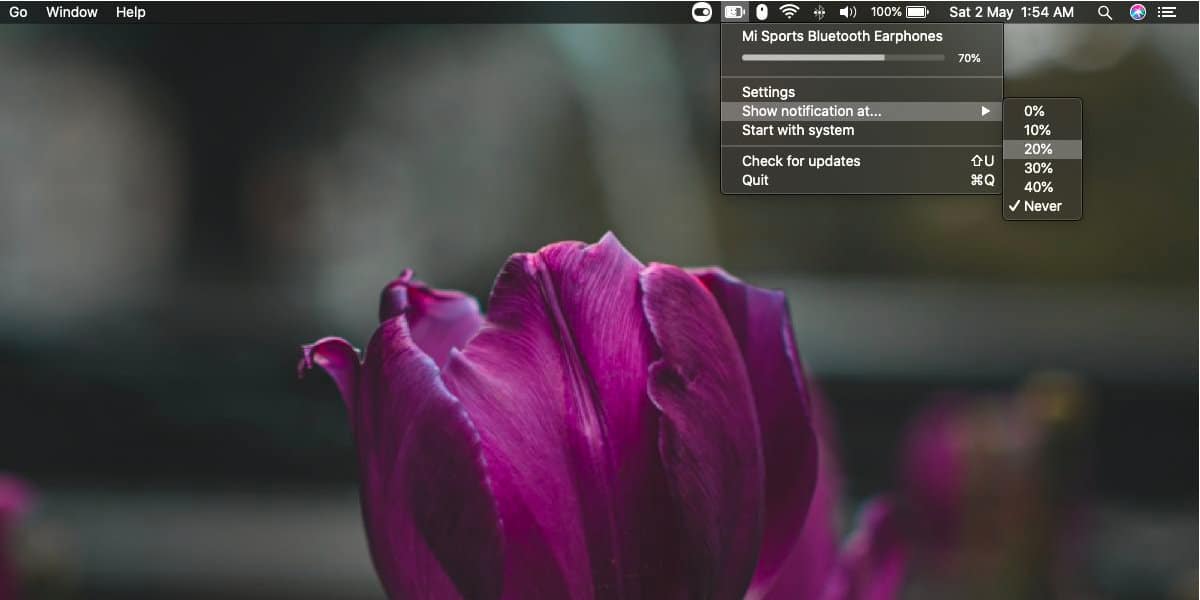
Čo ak to nie je Apple?
Ak pripojené zariadenie nie je navrhnuté v Cupertine, veci sa komplikujú, ale všetko sa nestratí. Môžete mať šťastie. Zariadenia Bluetooth sú zvyčajne schopné zobraziť svoju batériu, ale potrebujú aplikáciu, ktorá tieto údaje zobrazuje. V systéme macOS akumulátor je bezplatná aplikácia s otvoreným zdrojovým kódom, ktorá dokáže zobraziť percento batérie pre zariadenia, ktoré nie sú od spoločnosti Apple. Nie je kompatibilný so všetkými zariadeniami na trhu, ale môžete mať šťastie a vaše.
- Stiahnite si Aplikácia Akku a skopírujte ho do priečinka Aplikácie.
- Spustite aplikáciu a na paneli s ponukami sa zobrazí nová ikona batérie.
- Pripojte zariadenie Bluetooth k počítaču Mac a kliknite na novú ikonu.
- Uvidíte pripojené zariadenia a stav ich batérie.
Ak sa úroveň nabitia požadovaného zariadenia nezobrazí, je to jednoducho ono nie je kompatibilný s aplikáciou alebo že nie je schopný tieto údaje zobraziť. Akku vás môže upozorniť aj na slabú batériu vášho zariadenia. Prejdite na možnosť Zobraziť upozornenia zapnuté a vyberte úroveň, ktorá by mala spustiť varovanie. Pre zariadenia Apple neexistuje žiadny zabudovaný spôsob prijímania upozornení, takže sa budete musieť spoliehať na vlastné upozornenia systému.
Akku pracuje s väčšina slúchadiel a nie pre iné typy zariadení Bluetooth. Ak potrebujete zistiť percentuálny podiel batérie Bluetooth pre myš alebo herný ovládač, môžete vyskúšať aplikáciu s názvom Zúbková víla. Nie je to zadarmo. Stojí 5.49 EUR, ale je kompatibilný s viacerými zariadeniami ako Akku.
Ahoj. Mám nejaké Xioami Redmi Dots, ktoré pri pripojení k iPadu rušia signál Wi-Fi, takže sú veľmi pomalé, viete, ako to vyriešiť?